Как узнать пароль в мобильном приложении Госуслуг? Допустим, появилась необходимость сменить пароль в приложении на Госуслугах, или же пароль банально утерян. Где найти пароль в мобильном приложении Госуслуг?
Итак, в данной статье мы подробно разберем, как в приложении Госуслуги посмотреть пароль, а также поменять его.
Как узнать пароль от Госуслуг в приложении: найти
Как узнать пароль от Госуслуг в приложении? На самом деле в целях безопасности учетной записи пользователя найти пароль в мобильном приложении Госуслуги не получится. Приложение не покажет пароль пользователя, однако, если вы забыли пароль от Госуслуг, его всегда можно восстановить. На компьютере в личном кабинете Госуслуг пароль также не отображается, посмотреть пароль можно лишь в том случае, если вы сохраняли его в браузере для быстрого входа. Тогда найти пароль от Госуслуг можно в настройках браузера, нажав Alt+P и выбрав вкладку «Пароли».
Как сменить пароль на Госуслугах в приложении
Как сменить пароль на Госуслугах в приложении? Чтобы изменить пароль Госуслуги в мобильном приложении на телефоне нам потребуется:
Открыть мобильное приложение Госуслуги и нажать на ссылку «Я не знаю пароль»;
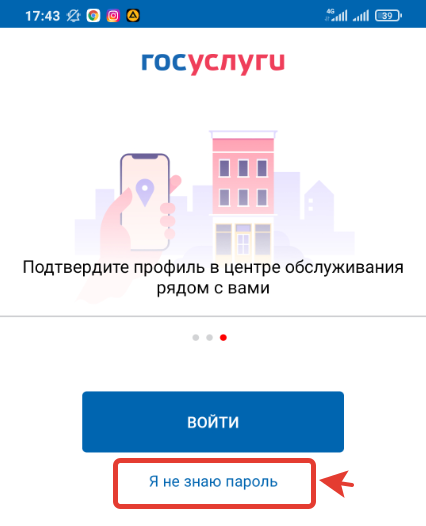
Затем мы просто указываем адрес электронной почты или номер мобильного телефона, к которому привязана учетная запись Госуслуг, и жмём «Продолжить». Если вы не помните номер телефона или адрес почты, который привязан к Госуслугам, можно просто выбрать восстановление пароля по номеру паспорта или СНИЛС;
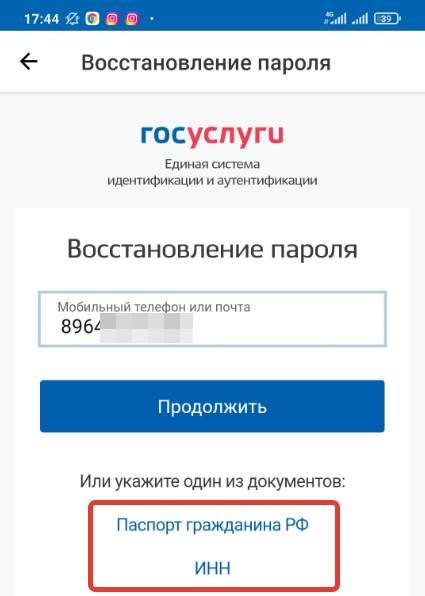
Например, я указал номер телефона, после чего с Госуслуг на указанный номер будет направлено SMS-сообщение с кодом подтверждения. Нужно ввести код и нажать «Продолжить»;
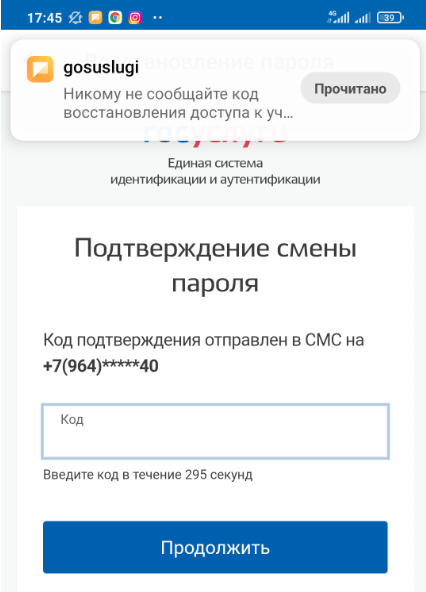
После этого нужно будет ввести новый пароль, который вы будете в дальнейшем использовать для входа в личный кабинет Госуслуг. Пароль нужно будет ввести дважды;
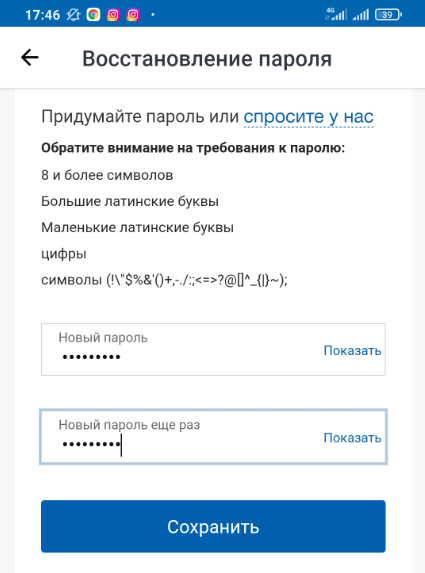
После этого пароль от вашей учетной записи Госуслуги будет изменен, и нужно будет вводить новый пароль для входа в приложение.
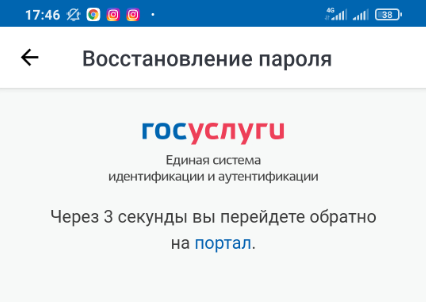
Если вы восстановили пароль от учетной записи Госуслуг, далее в приложении нужно будет ввести новый 4-значный код доступа (или же использовать отпечаток пальца для входа в приложение). Теперь вы в курсе, как найти пароль в мобильном приложении Госуслуг, а также как осуществляется смена пароля в Госуслугах через приложение.
Многих граждан волнует сохранность личных сведений, не исключением стали и пользователи портала. Это не удивительно, на страницах сайта хранится вся подноготная человека, включая его номер паспорта, ИНН, водительское удостоверение, СНИЛС и т.д. Поэтому следует уделить внимание и рассказать как поменять пароль на госуслугах. Причины, по которым необходимо провести эту процедуру, могут быть разные. Одной из главных, является сохранение персональных данных или составление ненадежного пароля при первичной регистрации.
Как поменять пароль на госуслугах
Личный кабинет сайта госуслуг хранит конфиденциальные сведения: паспортные данные, место жительства и прописку, СНИЛС, ИНН, информацию о транспортном средстве и другое. Вход в личный кабинет осуществляется с помощью пароля. Причина, для его изменения, может быть:
- защита персональных данных,
- повышение уровня надежности,
- составление легкой и запоминающейся комбинации для ввода, в связи с частым ее использованием.
Изменить пароль для входа на госуслуги вы сможете всего в несколько кликов. Все довольно просто при использовании компьютера. Если вас интересует его смена посредством телефона, инструкция будет представлена ниже, но принципиальных отличий нет. Особняком будет стоять приложение.
Наша инструкция дополнена изображениями, чтобы информация была максимально понятна. Приступим:
- Войдите в личный кабинет.
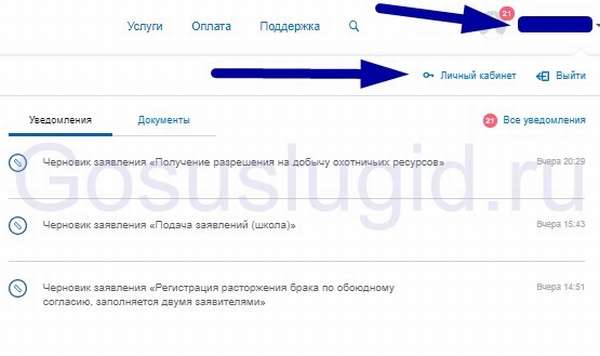
- Зайдите в профиль и выберите вкладку «Настройки», далее «Настройка безопасности».
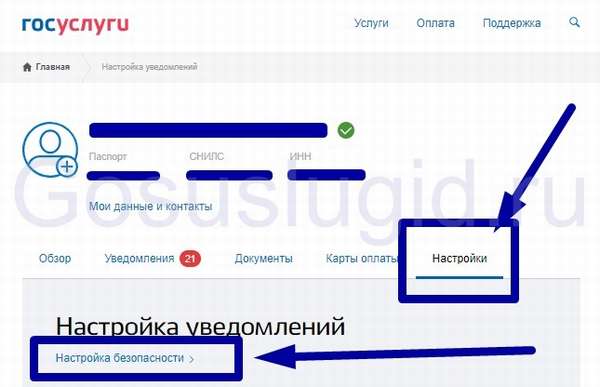
- Войдя в настройки учетной записи, выбираем «Изменить пароль».
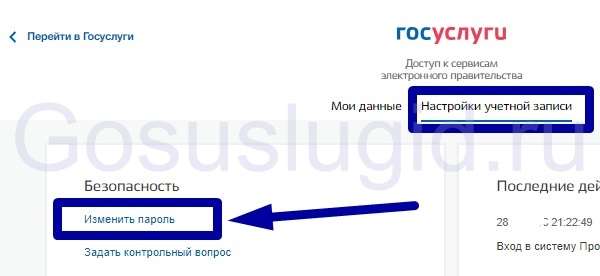
- Появляются пустые поля. Заполняем их.
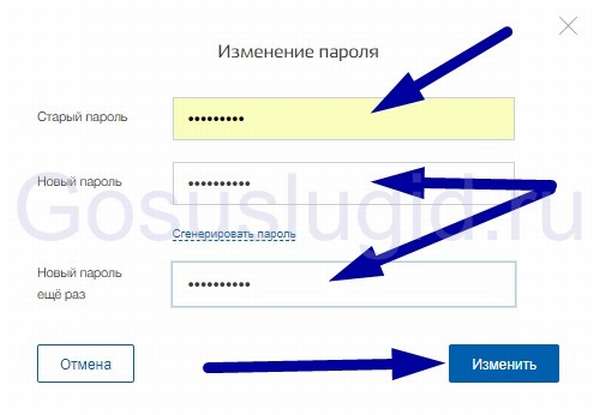
- Нажимаем кнопку «Изменить» и все, процедура выполнена.
При вводе новой комбинации символов, система просит сделать ее безопасной. Для этого необходимо:
- использование прописных и строчных латинских букв,
- наличие цифр,
- написание знаков пунктуации,
- количество символов не должно составлять менее 8.
Если пользователь системы не в силах самостоятельно подобрать ее в соответствии с требованиями безопасности, возможно использование готовой. Останется только применить, сохранить и запомнить ее.
Как изменить пароль в личном кабинете с телефона
При отсутствии ПК можно сделать это на смартфоне, достаточно следовать приведенной ниже инструкции:
- Тут все довольно просто, авторизуемся на Госуслугах, заходим в меню и выбираем пункт ЛК.

- Далее, пролистаем вниз до раздела настроек и переходим в него, проделав аналогичные манипуляции для изменения пароля.
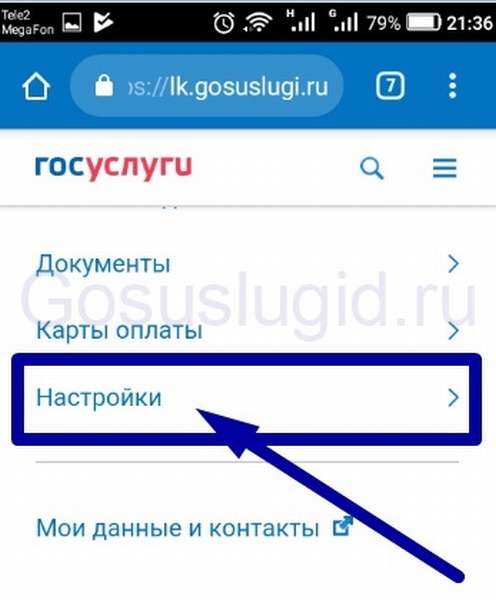
- На Госуслугах часто происходит бесконечная загрузка страниц при просмотре сайта с телефона. Если вы видите на экране такую картину, воспользуйтесь другим способом.
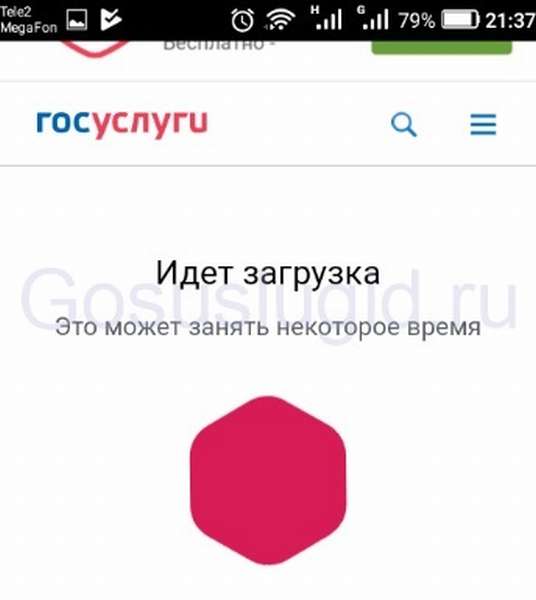
- Если вам не удается попасть на страницу смены пароля в мобильном виде, зайдите в настройки браузера и выберите полную версию. Наглядный пример актуален для интернет-обозревателя Google Chrome, но главное понять, что сделать, а дальше можно разобраться.
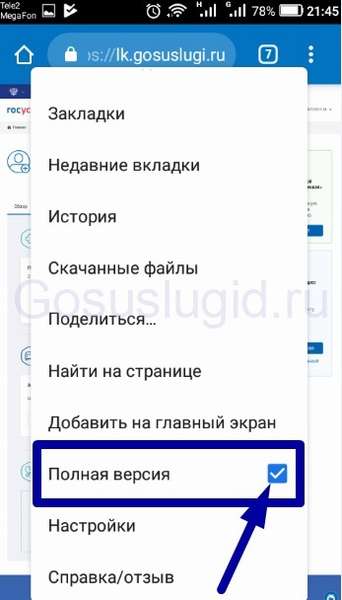
После переключения в десктопный вид на Госуслугах, поменять пароль с телефона не составит большого труда. Проделайте процедуру из первого пункта, она идентична действиям при использовании персонального компьютера.
Как сменить код доступа в Мобильном приложении
Одним из преимуществ госуслуг, является возможность использование данного сервиса в мобильном устройстве. Приложение легко установить. Используя его, получать государственные и муниципальные услуги на Едином портале, можно в любом месте и в независимости от времени.
Чтобы войти в ЛК портала госуслуг с помощью телефона, требуется:
- Установить мобильное приложение
- Ввести данные для входа в профиль
- Придумать и запомнить код, который просит ввести система
- Перейти в каталог услуг.
Изменение основного пароля в приложении невозможно, такой функционал не реализован. Если требуется сделать смену пароля, вам следует воспользоваться советом из инструкции выше и зайти через мобильный браузер на Госуслуги.
Если вам нужно поменять код доступа для входа в личный кабинет Госуслуг — это производится в несколько движений.
В целях дополнительной безопасности, а также для удобства пользования приложением, система просит придумать код, который состоит из 4 цифр. При его использовании, нет необходимости вводить постоянный логин и пароль для каждого входа в систему.
Изменить код для входа в лк портала госуслуг на телефоне довольно просто. Для этого требуется:
- Отрыть «Госуслуги».
- Нажать «Войти заново».
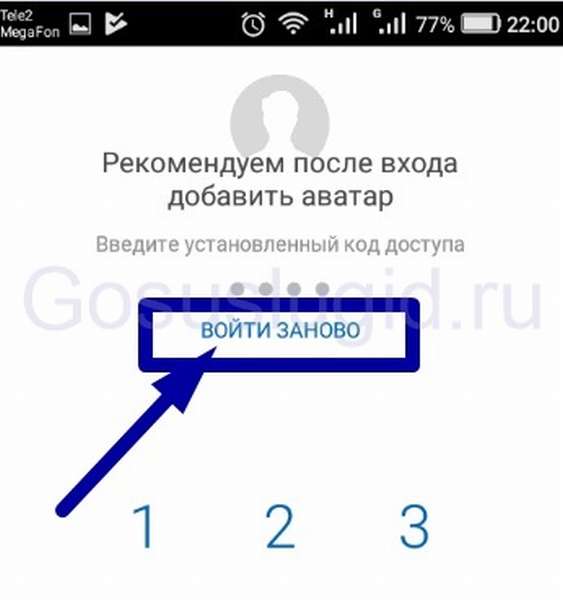
- Ввести постоянные данные и совершить повторную авторизацию, используя пароль и логин.
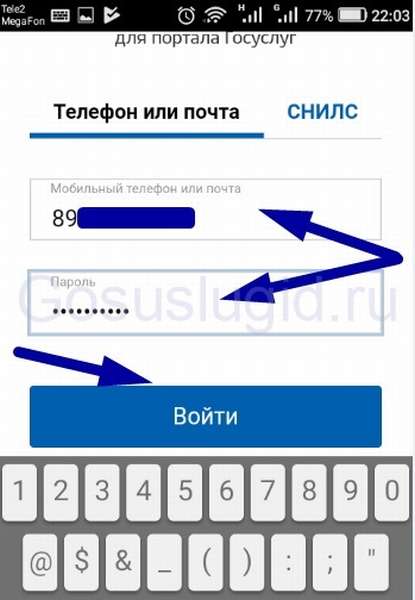
- Теперь можно придумать новый код доступа и поставить его взамен старого.
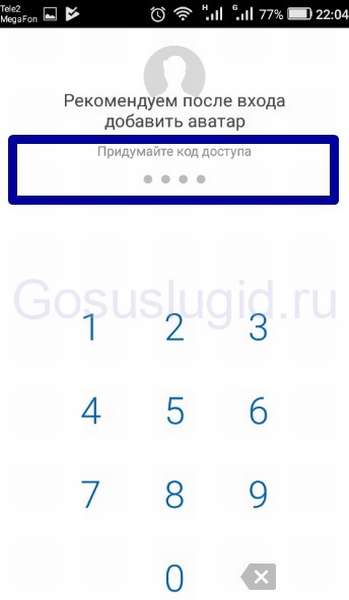
Изменять код в мобильном приложении можно довольно часто, при условии, что вы сможете воспроизвести пароль и логин для входа.
Пользуясь этими простыми инструкциями, поменять «секретный ключ» на госуслугах будет легко и не займет много времени. Надеюсь наши советы вам помогли.
![]() Загрузка…
Загрузка…
Содержание
- 1 Как поменять пароль на госуслугах
- 2 Как изменить пароль на портале Госуслуги
- 3 Как изменить пароль в личном кабинете с телефона
- 4 Пошаговая инструкция: как изменить пароль на Госуслугах в личном кабинете
- 5 Как сменить пароль на госуслугах в ПК, с телефона и изменить код доступа в приложении
- 6 Изменение потерянного пароля
- 7 Возможные проблемы
- 8 Удаление учетной записи
- 9 Инструкция через приложение Госуслуги
- 10 Как поменять пароль на госуслугах в личном кабинете
Как поменять пароль на госуслугах
Личный кабинет сайта госуслуг хранит конфиденциальные сведения: паспортные данные, место жительства и прописку, СНИЛС, ИНН, информацию о транспортном средстве и другое. Вход в личный кабинет осуществляется с помощью пароля. Причина, для его изменения, может быть:
- защита персональных данных,
- повышение уровня надежности,
- составление легкой и запоминающейся комбинации для ввода, в связи с частым ее использованием.
Изменить пароль для входа на госуслуги вы сможете всего в несколько кликов. Все довольно просто при использовании компьютера. Если вас интересует его смена посредством телефона, инструкция будет представлена ниже, но принципиальных отличий нет. Особняком будет стоять приложение.
Наша инструкция дополнена изображениями, чтобы информация была максимально понятна. Приступим:
- Войдите в личный кабинет.

- Зайдите в профиль и выберите вкладку «Настройки», далее «Настройка безопасности».

- Войдя в настройки учетной записи, выбираем «Изменить пароль».

- Появляются пустые поля. Заполняем их.

- Нажимаем кнопку «Изменить» и все, процедура выполнена.
При вводе новой комбинации символов, система просит сделать ее безопасной. Для этого необходимо:
- использование прописных и строчных латинских букв,
- наличие цифр,
- написание знаков пунктуации,
- количество символов не должно составлять менее 8.
Если пользователь системы не в силах самостоятельно подобрать ее в соответствии с требованиями безопасности, возможно использование готовой. Останется только применить, сохранить и запомнить ее.
Как изменить пароль на портале Госуслуги
 Существует масса причин, по которым может возникнуть необходимость выяснить, как сменить пароль на госуслугах. Чаще всего к подобной процедуре прибегают тогда, когда есть вероятность, что данными для входа в личный кабинет госуслуг могут воспользоваться посторонние лица. В принципе, взломать пароль от учетной записи в госуслугах весьма проблематично. Чтобы зарегистрироваться на портале госуслуги нужно придумать довольно сложный пароль. Слабый пароль система попросту не пропустит. Впрочем, какой бы не была причина, решение отличаться не будет.
Существует масса причин, по которым может возникнуть необходимость выяснить, как сменить пароль на госуслугах. Чаще всего к подобной процедуре прибегают тогда, когда есть вероятность, что данными для входа в личный кабинет госуслуг могут воспользоваться посторонние лица. В принципе, взломать пароль от учетной записи в госуслугах весьма проблематично. Чтобы зарегистрироваться на портале госуслуги нужно придумать довольно сложный пароль. Слабый пароль система попросту не пропустит. Впрочем, какой бы не была причина, решение отличаться не будет.
Чтобы сменить пароль на госуслугах выполните следующие действия:
- Перейдите по ссылке gosuslugi.ru;
- Нажмите на кнопку «Войти» и авторизуйтесь;
- Из выпадающего меню пользователя выберите пункт «Личный кабинет»;
- В личном кабинете во вкладке «Персональная информация» нажмите на кнопку «Показать все личные данные»;
- Перейдите в раздел «Настройки учетной записи»;
- Во вкладке «Безопасность» выберите пункт «Изменить пароль»;
- Введите старый пароль, а затем дважды новый пароль и нажмите на кнопку «Изменить».
Поздравляем, Вы успешно произвели смену пароля. Теперь вам известно, как сменить пароль на госуслугах. Как видите, данная процедура предельно проста и не предусматривает сложностей. Если же какие-то проблемы все-таки возникли, решить их поможет служба поддержки госуслуг.
Как изменить пароль в личном кабинете с телефона
При отсутствии ПК можно сделать это на смартфоне, достаточно следовать приведенной ниже инструкции:
- Тут все довольно просто, авторизуемся на Госуслугах, заходим в меню и выбираем пункт ЛК.

- Далее, пролистаем вниз до раздела настроек и переходим в него, проделав аналогичные манипуляции для изменения пароля.

- На Госуслугах часто происходит бесконечная загрузка страниц при просмотре сайта с телефона. Если вы видите на экране такую картину, воспользуйтесь другим способом.

- Если вам не удается попасть на страницу смены пароля в мобильном виде, зайдите в настройки браузера и выберите полную версию. Наглядный пример актуален для интернет-обозревателя Google Chrome, но главное понять, что сделать, а дальше можно разобраться.

После переключения в десктопный вид на Госуслугах, поменять пароль с телефона не составит большого труда. Проделайте процедуру из первого пункта, она идентична действиям при использовании персонального компьютера.
Пошаговая инструкция: как изменить пароль на Госуслугах в личном кабинете
Регистрация и вход в приложение
Для выполнения каких-либо действий на портале необходимо авторизоваться. Если вы еще не зарегистрированы в системе, это можно сделать на главной странице. Важно придумать сложный набор символов, потому как слабый система не пропустит.
На портале Госуслуги нажимаем «Зарегистрироваться» и начинаем процесс авторизации, заполняя все необходимые поля данными. Затем подтверждаем регистрацию и автоматически попадаем в Личный кабинет. 
Как можно сменить пароль
В выпадающем меню справа сверху выбираем «Личный кабинет».

В открывшемся разделе о персональной информации следует кликнуть «Мои данные и контакты».

Затем переходим на вкладку настроек учетной записи.

В разделе «Безопасность» нажимаем «Сменить пароль» и видим открытое новое окно, где важно правильно ввести старый назначенный код, новый и подтвердить последний повторным введением. Также есть возможность сгенерировать набор символов (сервис автоматически создаст уникальный набор символов и цифр).
Обратите внимание, что пароль на смену должен содержать, как латинские буквы, цифры, так и знаки пунктуации, чтобы уровень сложности был допустимым для сохранения. В противном случае система выдаст ошибку.

Заполнив форму, подтверждаем действие нажатием на кнопку «Изменить».
Поздравляем! Вы поменяли свой пароль в личном кабинете.
Ещё один действенный способ
Бывают случаи, когда пользователь не имеет возможности в онлайн режиме совершить смену пароля. К примеру, утеря телефона или отсутствие электронной почты с привязкой к аккаунту станут преградой для данной процедуры. В таком случае человек может обратиться в ближайший центр обслуживания для получения информации о вариантах решения вопроса.
Важно! Поддержка Госуслуг для своих клиентов доступна в любое время суток, без выходных и праздников.
Вы можете позвонить на горячую линию по телефону 8 800 100 70 10 или 115 с мобильного.
А также можно написать письмо в техподдержку на сайте. Для того нужно с главной страницы Госуслуг перейти в раздел «Поддержка». Помимо часто задаваемых вопросов, несколько ниже есть кнопка «Задать вопрос». Можно нажать сразу на вкладку онлайн-чата или кликнуть на ссылку «Напишите нам», если ответа найти так и не удалось. По нажатию будет открыта строка для ввода сообщения.
После того, как сообщение набрано, кликаем «Отправить» и ожидаем. Ответ будет дан не позднее, чем через несколько минут.
Как сменить пароль на госуслугах в ПК, с телефона и изменить код доступа в приложении

Многих граждан волнует сохранность личных сведений, не исключением стали и пользователи портала. Это не удивительно, на страницах сайта хранится вся подноготная человека, включая его номер паспорта, ИНН, водительское удостоверение, СНИЛС и т.д.
Поэтому следует уделить внимание и рассказать как поменять пароль на госуслугах. Причины, по которым необходимо провести эту процедуру, могут быть разные.
Одной из главных, является сохранение персональных данных или составление ненадежного пароля при первичной регистрации.
Регистрация и вход в приложение
Для выполнения каких-либо действий на портале необходимо авторизоваться. Если вы еще не зарегистрированы в системе, это можно сделать на главной странице. Важно придумать сложный набор символов, потому как слабый система не пропустит.
На портале Госуслуги нажимаем «Зарегистрироваться» и начинаем процесс авторизации, заполняя все необходимые поля данными. Затем подтверждаем регистрацию и автоматически попадаем в Личный кабинет.
Как можно сменить пароль
В выпадающем меню справа сверху выбираем «Личный кабинет».
В открывшемся разделе о персональной информации следует кликнуть «Мои данные и контакты».
Затем переходим на вкладку настроек учетной записи.
В разделе «Безопасность» нажимаем «Сменить пароль» и видим открытое новое окно, где важно правильно ввести старый назначенный код, новый и подтвердить последний повторным введением. Также есть возможность сгенерировать набор символов (сервис автоматически создаст уникальный набор символов и цифр).
Обратите внимание, что пароль на смену должен содержать, как латинские буквы, цифры, так и знаки пунктуации, чтобы уровень сложности был допустимым для сохранения. В противном случае система выдаст ошибку.
Заполнив форму, подтверждаем действие нажатием на кнопку «Изменить».
Поздравляем! Вы поменяли свой пароль в личном кабинете.
Ещё один действенный способ
Бывают случаи, когда пользователь не имеет возможности в онлайн режиме совершить смену пароля. К примеру, утеря телефона или отсутствие электронной почты с привязкой к аккаунту станут преградой для данной процедуры. В таком случае человек может обратиться в ближайший центр обслуживания для получения информации о вариантах решения вопроса.
При проблемах позвоните на горячую линию портала Госуслуг
Важно! Поддержка Госуслуг для своих клиентов доступна в любое время суток, без выходных и праздников.
Вы можете позвонить на горячую линию по телефону 8 800 100 70 10 или 115 с мобильного.
А также можно написать письмо в техподдержку на сайте. Для того нужно с главной страницы Госуслуг перейти в раздел «Поддержка». Помимо часто задаваемых вопросов, несколько ниже есть кнопка «Задать вопрос». Можно нажать сразу на вкладку онлайн-чата или кликнуть на ссылку «Напишите нам», если ответа найти так и не удалось. По нажатию будет открыта строка для ввода сообщения.
После того, как сообщение набрано, кликаем «Отправить» и ожидаем. Ответ будет дан не позднее, чем через несколько минут.
Как поменять без трудностей
Очень часто пользователи сталкиваются и с трудностями при желании заменить свой имеющийся пароль на портале Госуслуги. Одной из наиболее частых проблем является утеря старого пароля или пользователь просто его забыл. В этом случае на помощь приходит возможность восстановления пароля.
Для этого при входе в аккаунт кликаем на фразу под кнопками «Забыли пароль?» и видим новую форму.
Восстановить пароль можно, как с помощью мобильного телефона или почты, так и через СНИЛС. Выбор остается за пользователем. Если используется номер — на него вскоре придет SMS с кодом для подтверждения, на этой же форме вводится новый пароль два раза и нажимаем «Сохранить».
Через электронную почту восстановление идентичное, только ссылка придет на электронный ящик пользователя.
Внимание! Для усиленной авторизации в настройках приложения можно выбрать контрольный вопрос, который будет задаваться системой при попытке изменения личных данных.
Кроме того, пользователи иногда жалуются на перебои в процессе работы с порталом. Формы для заполнения иногда некорректно отображают информацию, а кнопки могут сработать не сразу. Также часто на сайте проходят технические работы, в связи с чем некоторые услуги могут временно не функционировать.
Источник: https://umchas.ru/servisy/kak-smenit-parol-na-gosuslugah-v-pk-s-telefona-i-izmenit-kod-dostupa-v-prilozhenii
Изменение потерянного пароля
Пользователи с упрощенной учетной записью часто пренебрегают заполнением разделов с контактной информацией, не привязывают к профилю документы. В таком случае единственной возможностью восстановить утраченный пароль становится номер мобильного телефона. Остальным доступно восстановление по электронной почте и номеру документов. Процесс восстановления сводится к нескольким шагам.
- В строке браузера наберите адрес www.gosuslugi.ru и перейдите на главную страницу сайта.
- В правой части страницы найдите кнопку Войти.
- В окошке для логина и пароля нажмите кнопку Я не знаю пароль.
- Введите номер телефона или почту, нажмите Продолжить.
- Подтвердите операцию, поставив галочку напротив фразы Я не робот.
- Обладателей подтвержденных профилей система попросит ввести номер одного из документов.
- Ссылка на изменение придет электронным письмом на указанный адрес почты. Пройдите по ссылке и создайте новый ключ для входа.
- В случае выбора в качестве способа восстановления телефона, на номер поступит СМС с кодом подтверждения. Приступить к созданию нового пароля можно будет после внесения кода в проверочное поле.
![]()
В случае, если вы знаете данные для входа, но забыли выйти из кабинета на чужом компьютере, рекомендуется создать новый ключ для входа как можно быстрее. Злоумышленники могут воспользоваться вашими данными или заблокировать аккаунт.
- Загрузите сервис.
- Нажмите кнопку Войти и зайдите в профиль, указав телефон/почту и пароль.
- Перейдите в личный кабинет Госуслуги, щелкнув по строке с фамилией в правом верхнем углу страницы.
- В разделе с персональной информацией перейдите на вкладку Настройки.
- Пройдите по ссылке Настройки безопасности.
- В разделе Безопасность найдите строку Изменить пароль. В появившемся окне укажите действующий ключ доступа и дважды новый. Нажмите кнопку Изменить.
Данные для входа будут изменены. В случае возникновения ошибки, проверьте, соответствует ли новый ключ требованиям, указанным справа от строки. Код должен содержать прописные и строчные английские буквы, цифры и перечисленные знаки препинания. Обратите внимание, что система различает регистры.
![]()
Возможные проблемы
При восстановлении доступа возникли сложности? Получите подсказки по дальнейшим действиям. В инструкциях ниже даны ответы на самые распространенные вопросы.
Не могу получить доступ к личному кабинету – что делать?
Попытайтесь восстановить пароль в соответствии с вышеуказанными инструкциями. При необходимости, обратитесь в один из центров обслуживания – их адреса указаны на самом портале в разделе Центры обслуживания. В крайнем случае попробуйте авторизоваться или восстановить доступ в другом браузере или даже на другом компьютере.
Куда вводить код для восстановления?
Форма для ввода восстановительного кода появляется сразу же после запроса. Выберите получение кода в SMS и введите его на следующей страничке.
Служба технической поддержки
Не срабатывает ни одна из инструкций – получите помощь специалистов горячей линии по телефону 8-800-100-70-10. Для звонков с мобильных телефонов можно использовать короткий телефонный номер 115. Чат в данном случае недоступен – для этого нужна авторизация.
Удаление учетной записи
Если вы понимаете, что не будете пользоваться услугами данного интернет-портала, то имеет смысл удалить учетную запись. Сделать это достаточно просто. Для этого требуется выполнить следующие шаги:
Шаг 1: зайти на сайт под своим именем.
Шаг 2: в верхнем правом углу запросите показать ваши личные данные. Кликаем по своей фамилии, затем на “Личный кабинет”
Шаг 3: кликните на настройку учетной записи. Затем “Мои данные и контакты” Затем “Настройки учетной записи” и “Удалить учетную запись”
Шаг 4: в разделе безопасность будет пункт об удалении учетной записи на сайте. Вводим свой пароль от аккаунта и нажимаем “Удалить”
Для удаления вам потребуется еще раз ввести свой пароль, который был указан при регистрации.
Важно! Необходимо быть уверенным, что в дальнейшем вы не собираетесь использовать данный сайт для получения государственных услуг. Он постоянно развивается и здесь появляются новые услуги. Если есть вероятность, что вы будете его использовать в дальнейшем, то не стоит удалять учетную запись
Таким образом, через личный кабинет возможно осуществлять любые манипуляции с учетной записью. Здесь же есть возможность изменить паспортные данные, что актуально для лиц, которые заменили паспорт в результате потери или при достижении определенного возраста. Вам не нужно никуда идти для исправления данных: требуется ввести их пароль. При обращении к специалистам технической поддержки за помощью нужно быть готовым к верификации личности путем предоставления сканов документов.
Инструкция через приложение Госуслуги
Не получается авторизоваться в мобильном приложении? Следуйте пошаговой инструкции, которая описана далее.
- Коснитесь ссылки Я не знаю пароль. На экране появится форма, приглашающая ввести реквизиты.
- Укажите в форме мобильный телефон или электронную почту, либо паспорт, ИНН или СНИЛС, в зависимости от типа учетной записи.
- Подтвердите, что вы не робот, поставив соответствующую галочку на следующей страничке. При необходимости, укажите изображения, содержащее заданный предмет.
- Нажмите кнопку Продолжить и выберите способ восстановления – ссылкой на электронную почту или SMS на номер мобильного телефона.
- Перейдите по ссылке, полученной в письме, либо введите код из входящего SMS на следующей страничке.
- Сформируйте новый пароль, отвечающий требованиям безопасности – он должен содержать большие и маленькие цифры, спецсимволы и цифры.
Буквы в паролях – исключительно латинские. Минимальная длина – не менее 8 символов. Спецсимволы – знак минус, знак плюс, знак дроби и любые другие знаки.
Как поменять пароль на госуслугах в личном кабинете

Многих граждан волнует сохранность личных сведений, не исключением стали и пользователи портала. Это не удивительно, на страницах сайта хранится вся подноготная человека, включая его номер паспорта, ИНН, водительское удостоверение, СНИЛС и т.д.
Поэтому следует уделить внимание и рассказать как поменять пароль на госуслугах. Причины, по которым необходимо провести эту процедуру, могут быть разные.
Одной из главных, является сохранение персональных данных или составление ненадежного пароля при первичной регистрации.
Как поменять пароль на госуслугах
Личный кабинет сайта госуслуг хранит конфиденциальные сведения: паспортные данные, место жительства и прописку, СНИЛС, ИНН, информацию о транспортном средстве и другое. Вход в личный кабинет осуществляется с помощью пароля. Причина, для его изменения, может быть:
- защита персональных данных,
- повышение уровня надежности,
- составление легкой и запоминающейся комбинации для ввода, в связи с частым ее использованием.
Изменить пароль для входа на госуслуги вы сможете всего в несколько кликов. Все довольно просто при использовании компьютера. Если вас интересует его смена посредством телефона, инструкция будет представлена ниже, но принципиальных отличий нет. Особняком будет стоять приложение.
Наша инструкция дополнена изображениями, чтобы информация была максимально понятна. Приступим:
- Войдите в личный кабинет.
- Зайдите в профиль и выберите вкладку «Настройки», далее «Настройка безопасности».
- Войдя в настройки учетной записи, выбираем «Изменить пароль».
- Появляются пустые поля. Заполняем их.
- Нажимаем кнопку «Изменить» и все, процедура выполнена.
При вводе новой комбинации символов, система просит сделать ее безопасной. Для этого необходимо:
- использование прописных и строчных латинских букв,
- наличие цифр,
- написание знаков пунктуации,
- количество символов не должно составлять менее 8.
Если пользователь системы не в силах самостоятельно подобрать ее в соответствии с требованиями безопасности, возможно использование готовой. Останется только применить, сохранить и запомнить ее.
Как изменить пароль в личном кабинете с телефона
При отсутствии ПК можно сделать это на смартфоне, достаточно следовать приведенной ниже инструкции:
- Тут все довольно просто, авторизуемся на Госуслугах, заходим в меню и выбираем пункт ЛК.
- Далее, пролистаем вниз до раздела настроек и переходим в него, проделав аналогичные манипуляции для изменения пароля.
- На Госуслугах часто происходит бесконечная загрузка страниц при просмотре сайта с телефона. Если вы видите на экране такую картину, воспользуйтесь другим способом.
- Если вам не удается попасть на страницу смены пароля в мобильном виде, зайдите в настройки браузера и выберите полную версию. Наглядный пример актуален для интернет-обозревателя Google Chrome, но главное понять, что сделать, а дальше можно разобраться.
После переключения в десктопный вид на Госуслугах, поменять пароль с телефона не составит большого труда. Проделайте процедуру из первого пункта, она идентична действиям при использовании персонального компьютера.
Как сменить код доступа в Мобильном приложении
Одним из преимуществ госуслуг, является возможность использование данного сервиса в мобильном устройстве. Приложение легко установить. Используя его, получать государственные и муниципальные услуги на Едином портале, можно в любом месте и в независимости от времени.
Чтобы войти в ЛК портала госуслуг с помощью телефона, требуется:
- Установить мобильное приложение
- Ввести данные для входа в профиль
- Придумать и запомнить код, который просит ввести система
- Перейти в каталог услуг.
Изменение основного пароля в приложении невозможно, такой функционал не реализован. Если требуется сделать смену пароля, вам следует воспользоваться советом из инструкции выше и зайти через мобильный браузер на Госуслуги.
Если вам нужно поменять код доступа для входа в личный кабинет Госуслуг — это производится в несколько движений.
В целях дополнительной безопасности, а также для удобства пользования приложением, система просит придумать код, который состоит из 4 цифр. При его использовании, нет необходимости вводить постоянный логин и пароль для каждого входа в систему.
Изменить код для входа в лк портала госуслуг на телефоне довольно просто. Для этого требуется:
- Отрыть «Госуслуги».
- Нажать «Войти заново».
- Ввести постоянные данные и совершить повторную авторизацию, используя пароль и логин.
- Теперь можно придумать новый код доступа и поставить его взамен старого.
Изменять код в мобильном приложении можно довольно часто, при условии, что вы сможете воспроизвести пароль и логин для входа.
Пользуясь этими простыми инструкциями, поменять «секретный ключ» на госуслугах будет легко и не займет много времени. Надеюсь наши советы вам помогли.
Загрузка…
Источник: https://e-megion.ru/gosuslugi/kak-smenit-parol-na-gosuslugah-v-pk-s-telefona-i-izmenit-kod-dostupa-v-prilozhenii
Используемые источники:
- https://e-megion.ru/gosuslugi/kak-smenit-parol-na-gosuslugah-v-pk-s-telefona-i-izmenit-kod-dostupa-v-prilozhenii
- https://gosuslugihelp.ru/lichnyj-kabinet/kak-smenit-parol-na-gosuslugax.html
- https://gosuslugi-official.help/registracija-i-redaktirovanie-profilja/izmenit-parol.html
- https://counsel-lex.ru/kak-smenit-parol-na-gosuslugah-v-pk-s-telefona-i-izmenit-kod-dostupa-v-prilozhenii.html
- https://gosuslugi.support/instructions/6-kak-pomenjat-parol-na-portale-gosuslugi.html
- https://zarplatto.ru/kak-vosstanovit-parol-na-gosuslugah-pochagovaya-instruktsiya/
Содержание
- 1 Как на Госуслугах поменять пароль в личном кабинете с телефона и ПК
- 2 Смена пароля на портале Госуслуги
- 3 Как восстановить пароль с помощью телефона
- 4 Смена кода доступа в мобильном приложении
- 5 Другие способы
- 6 Как сменить пароль на госуслугах
- 7 Как изменить пароль на портале Госуслуги
- 8 Как сменить пароль на госуслугах, если забыл старый
Как на Госуслугах поменять пароль в личном кабинете с телефона и ПК
Единый портал государственных услуг отличается высокой степенью безопасности, поэтому не стоит переживать за сохранность своих документов и важных реквизитов, которые хранятся на сервисе. Важной частью в обеспечении защиты является пароль. Подобный код предназначен для предотвращения доступа посторонних лиц в учетную запись. Если подозреваете, что ваш ключ безопасности устарел или не отвечает надежности, можете в любое время его изменить. Из обзора узнаете, как поменять пароль на госуслугах, а также способы для восстановления доступа при его утере.
Смена пароля на портале Госуслуги
Для обеспечения безопасности и сохранности документов и персональной информации на едином портале государственных услуг реализована авторизация при помощи защитного пароля. На сайте хранятся сведения из паспорта, номер СНИЛС, ИНН, водительское удостоверение и другие. С его помощью, никто посторонний не сможет воспользоваться вашей учетной записью в корыстных целях. При регистрации нового аккаунта можете самостоятельно задать уникальную комбинацию цифр и букв, о которой будете знать только вы.
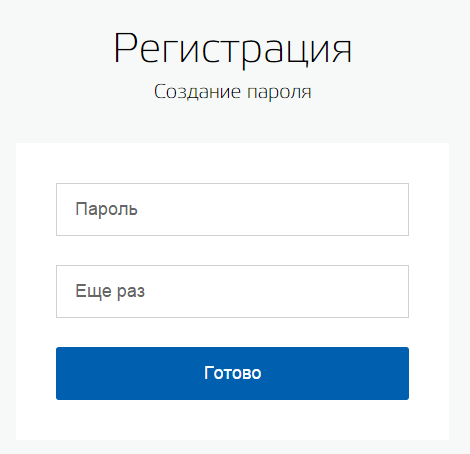
Помимо этого, следует принять меры безопасности при использовании интернет-ресурса:
- Никогда и никому не показывайте, не рассказывайте ключ безопасности, даже близким друзьям и родственникам.
- Старайтесь придумать сложную комбинацию, которую трудно будет взломать злоумышленникам, ваша защита зависит от вас.
- Не используйте одинаковый пароль на нескольких сетевых ресурсах.
- Постарайтесь запомнить последовательность или записать его на листок, который будете хранить в надежном месте.
Порой возникает потребность изменить защитный пароль. Можете провести процедуру самостоятельно, непосредственно на портале Госуслуги. Для этого вам потребуется персональный компьютер, мобильное устройство или планшет с постоянным выходом в интернет. Следуйте инструкции:
- Выполните авторизацию на официальном портале под своей учетной записью, введите логин, номер мобильного телефона, почту или СНИЛС, а также пароль.
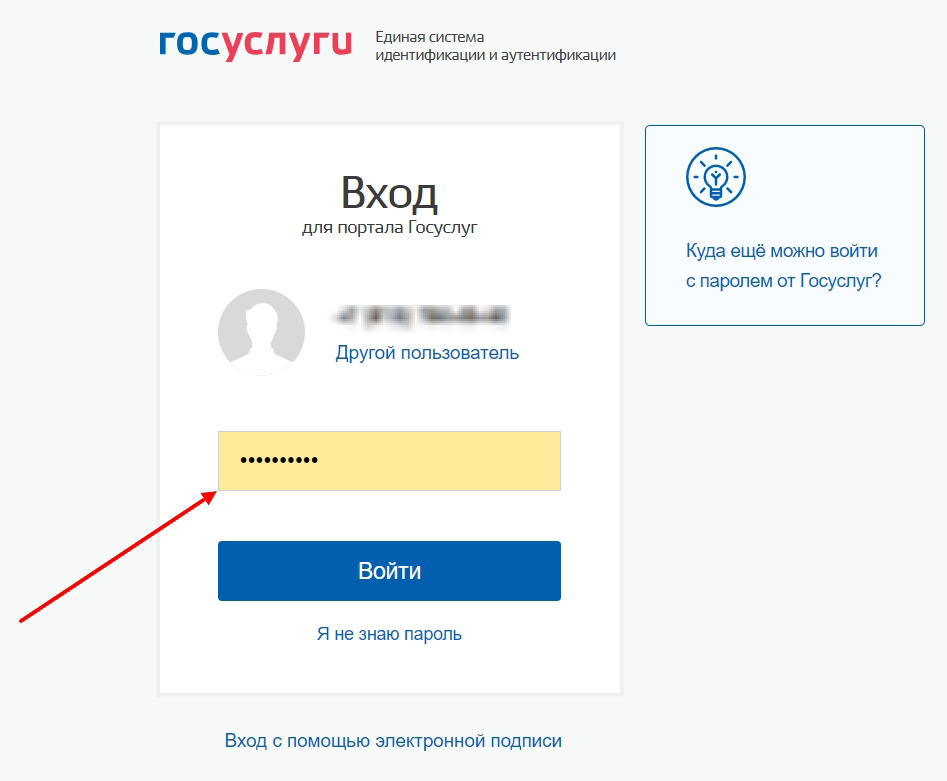
- В основном меню интернет-сервиса кликните на свои инициалы, которые расположены на верхней панели рабочего стола.
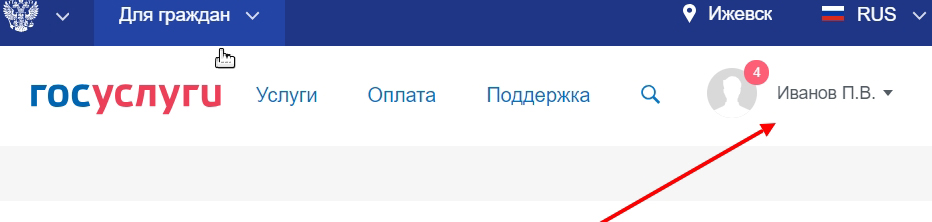
- Откроется всплывающее окно, в котором нажмите на кнопку перехода в личный кабинет.
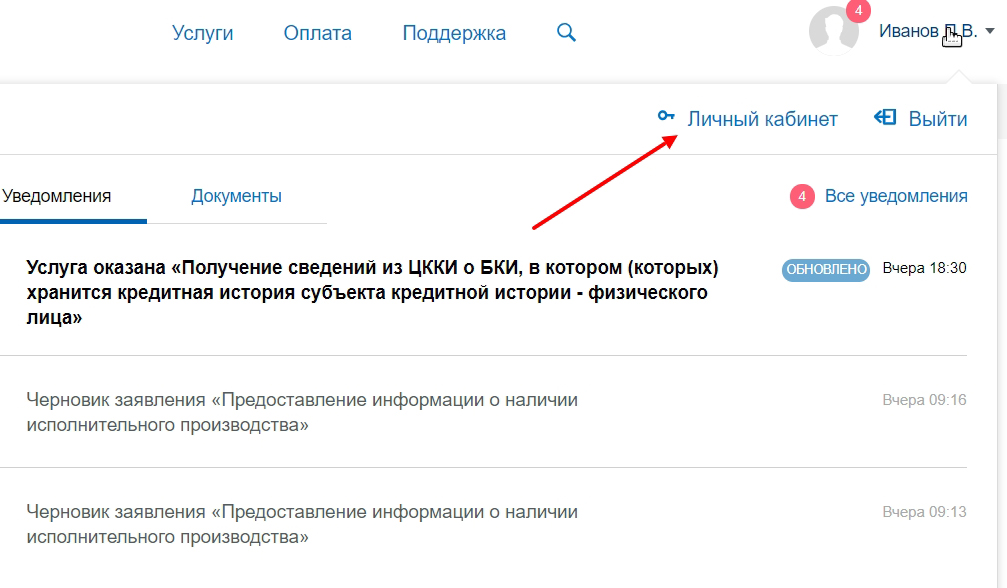
- В следующем окне увидите свои персональные данные и все добавленные документы. Перейдите в раздел параметров учетной записи.
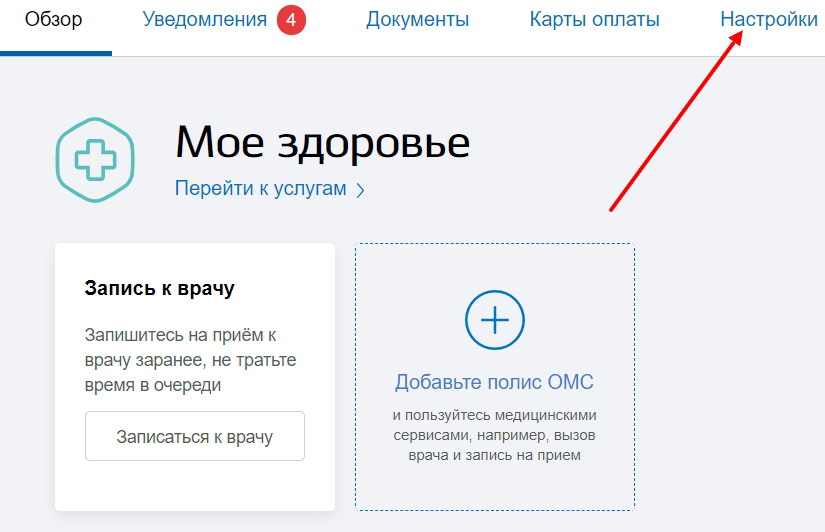
- Выберите вкладку настроек безопасности.
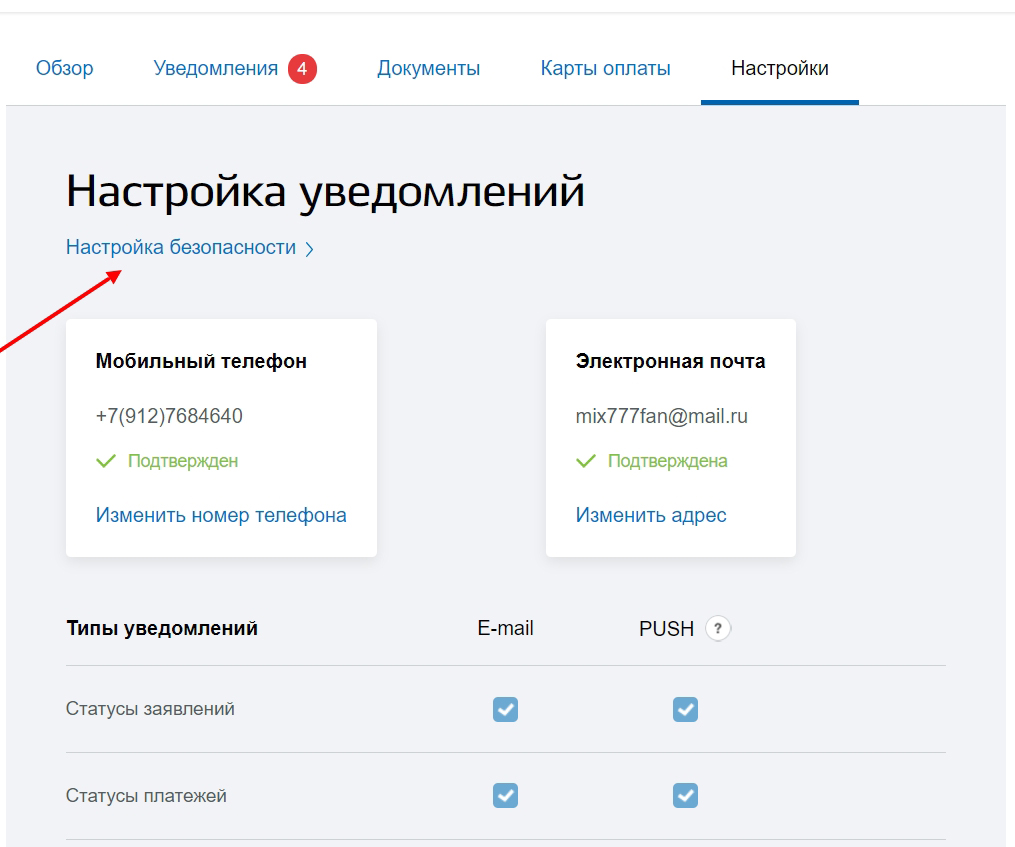
- Здесь увидите ссылку на изменение защитного пароля, нажмите на нее.
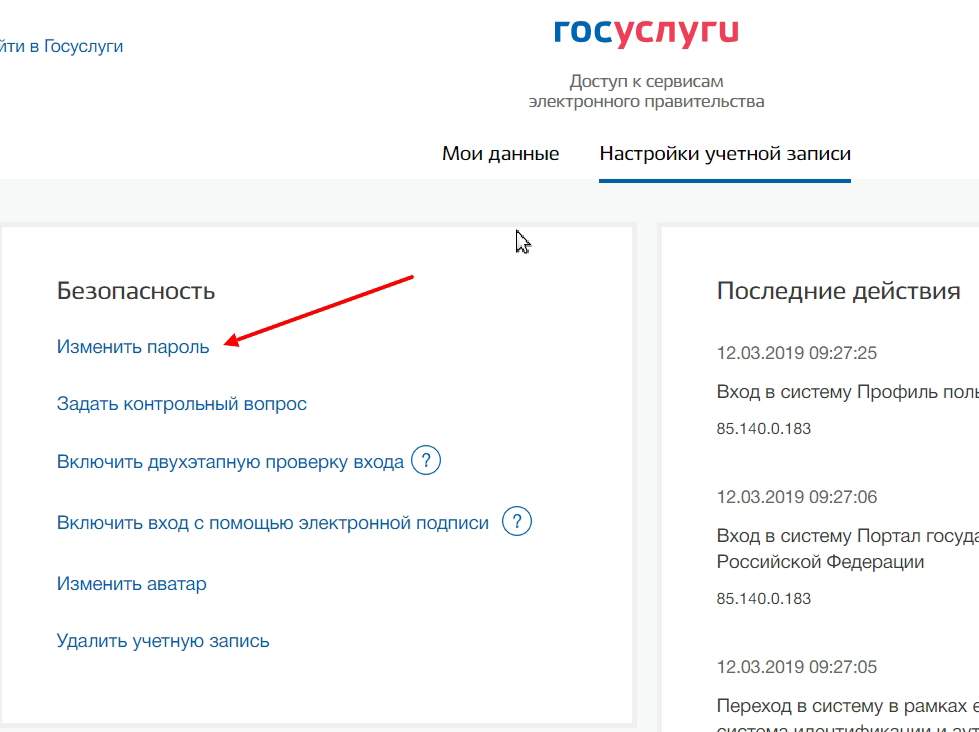
- После этого на экране отобразится заявка, в которой следует указать предыдущую кодовую последовательность и указать новую.
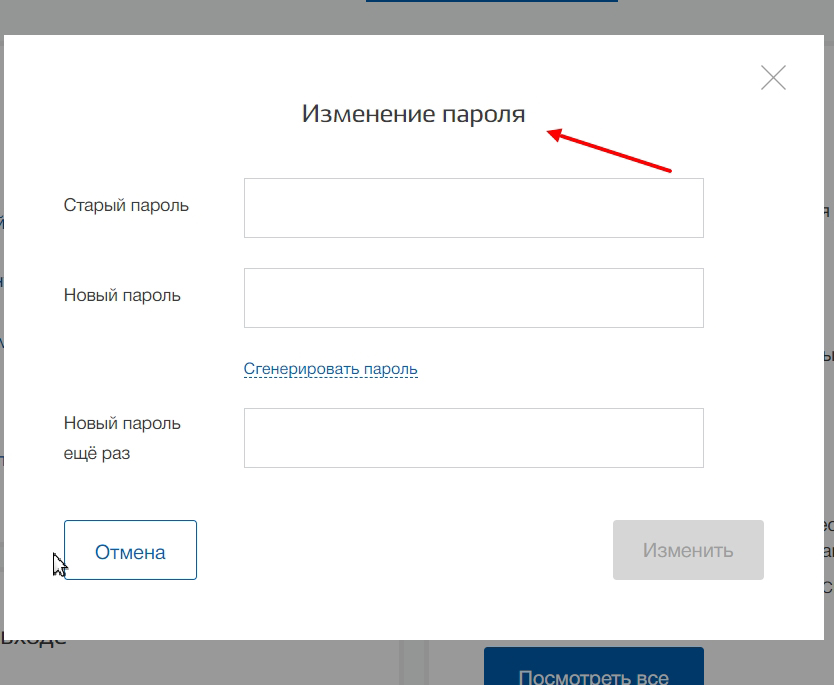
- Система предложит автоматически сгенерировать новый пароль, использую случайные числа.
- Дайте согласие на смену. Следует учитывать, что комбинацию следует подбирать в английской раскладке клавиатуры, используя строчные и заглавные буквы, цифры и дополнительные знаки препинания. Чем сложнее будет пароль, тем труднее будет его взломать. Если код не будет соответствовать условиям безопасности, то система предложит придумать новый.
- Готово. Запомните указанную комбинацию и не разглашайте ее посторонним лицам.
Как восстановить пароль с помощью телефона
Порой возникают неприятные ситуации, когда случайно забыли заветную комбинацию цифр и не можете войти в сервис под своей учетной записью. Не стоит переживать, можете выполнить процедуру восстановления пароля при помощи мобильного устройства. Для этого потребуется следовать инструкции:
- Перейдите на официальный сайт государственных услуг. В меню авторизации найдите кнопку – «Забыл пароль».
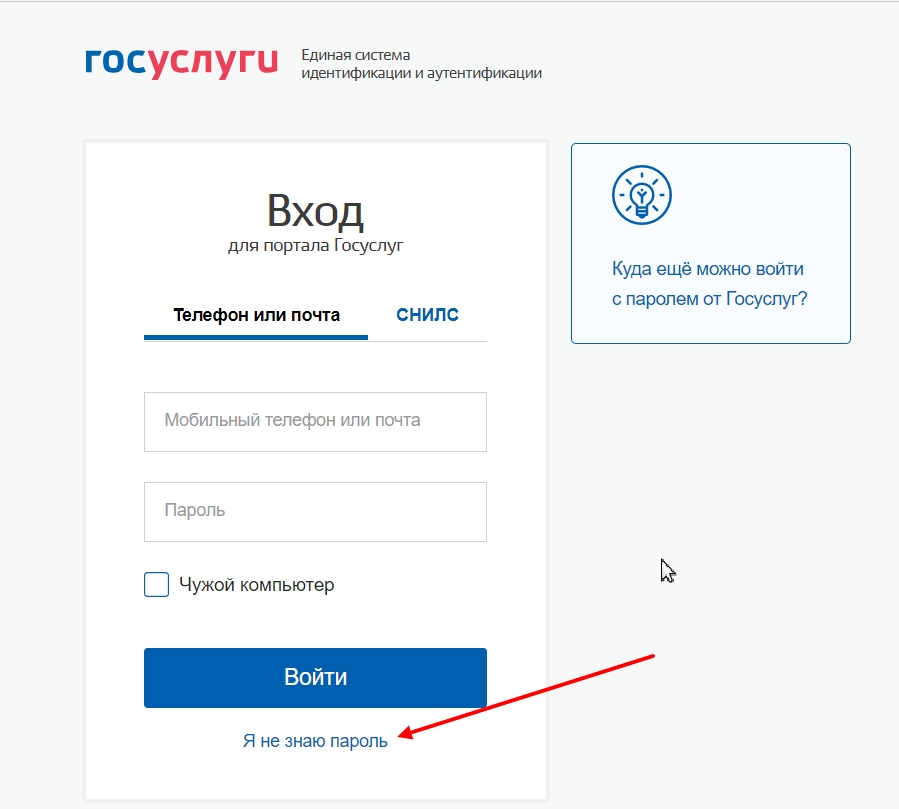
- После этого начнется процедура восстановления защитного кода.
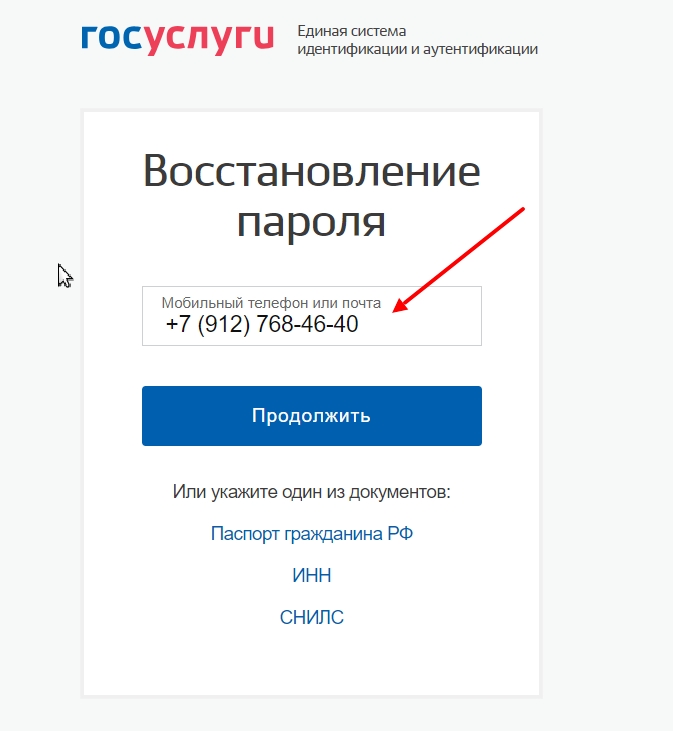
- В строке нужно указать номер мобильного телефона, который привязан к сервису, также допускается указать СНИЛС, паспортные данные или ИНН.
- Система предложит пройти тест на робота, среди предоставленных картинок нужно будет выбрать определенную.
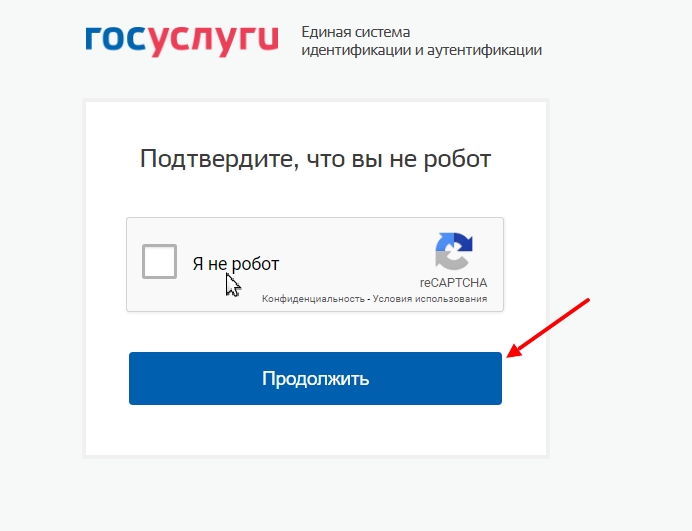
- После этого требуется указать сведения об одном из своих документов – СНИЛС или паспорт.
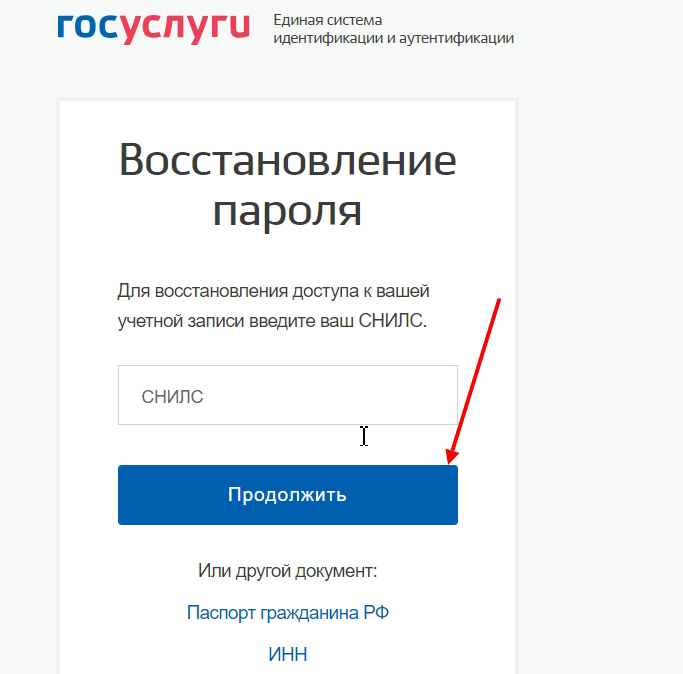
- На указанный номер мобильного телефона поступит уведомление от сервиса с ключом для авторизации, который следует прописать в соответствующем поле.
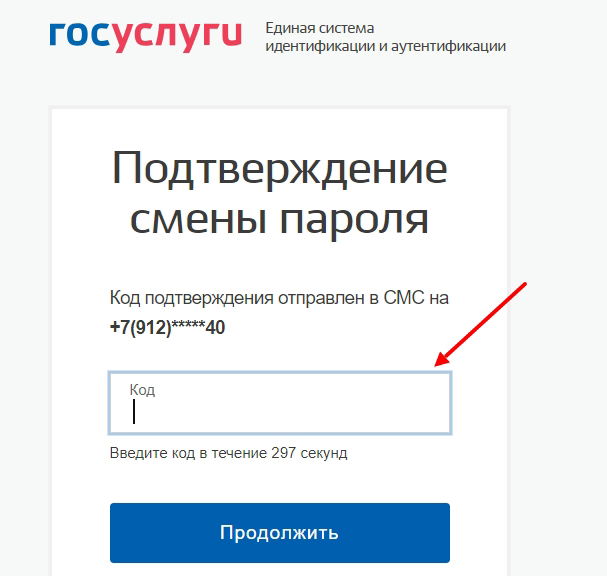
- Пропишите в строке новый ключ безопасности.
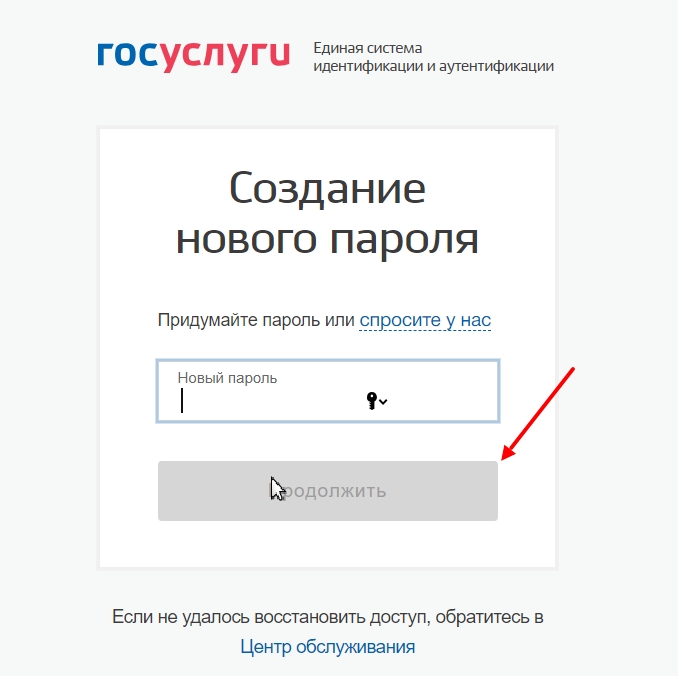
- Готово.
Если не помните свой номер мобильного телефона, то восстановление можно произвести при помощи адреса электронной почты, при условии, что она была закреплена и подтверждена в учетной записи пользователя.
Смена кода доступа в мобильном приложении
Сервис государственных услуг реализован в формате мобильного приложения, что значительно упрощает его использование. Утилита полностью синхронизирована с ресурсом, она находится в свободном доступе в любом магазине программного обеспечения или на официальном сайте госуслуг. Приложение совместимо со всеми современными смартфонами и планшетами, работает бесплатно. Многих интересует, существует ли возможность изменить защитный пароль от учетной записи в программе для телефонов.
К сожалению, в мобильном приложении невозможно внести коррективы в ключ безопасности, подобная процедура производится непосредственно на сетевом ресурсе госуслуг. Сама утилита при запуске требует ввода дополнительного кода, который состоит из четырех цифр. Можете в любой момент изменить кодовую последовательность. Для этого следуйте инструкции:
- Запустите программу на своем устройстве.
- В меню авторизации не вводите пин, а выберите пункт – войти заново.
- После этого пропишите номер телефона или электронную почту и пароль от аккаунта в системе.
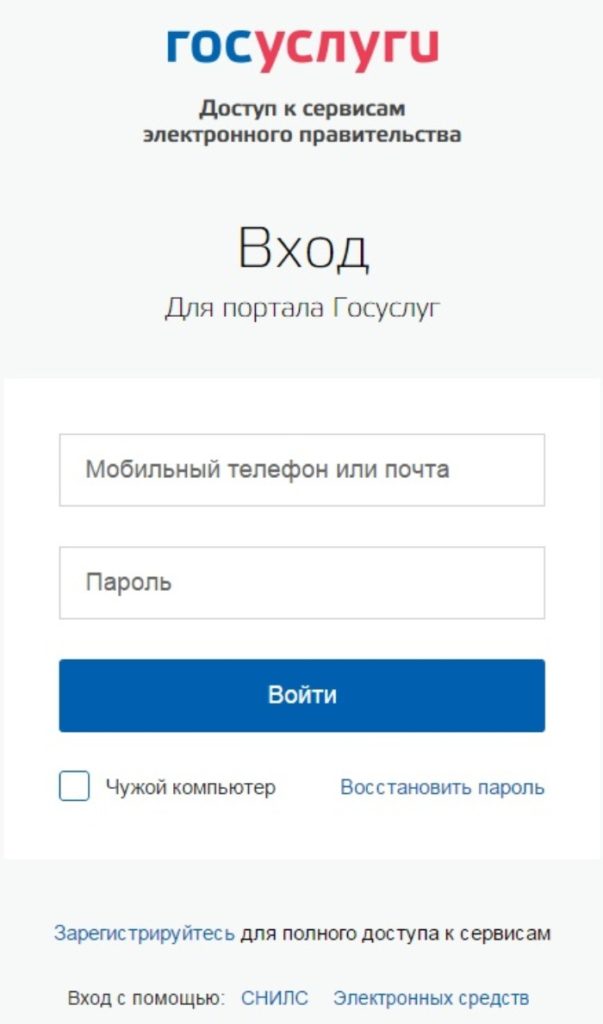
- Далее сервис попросит придумать код из четырех цифр. Введите его два раза для надежности. Готово.
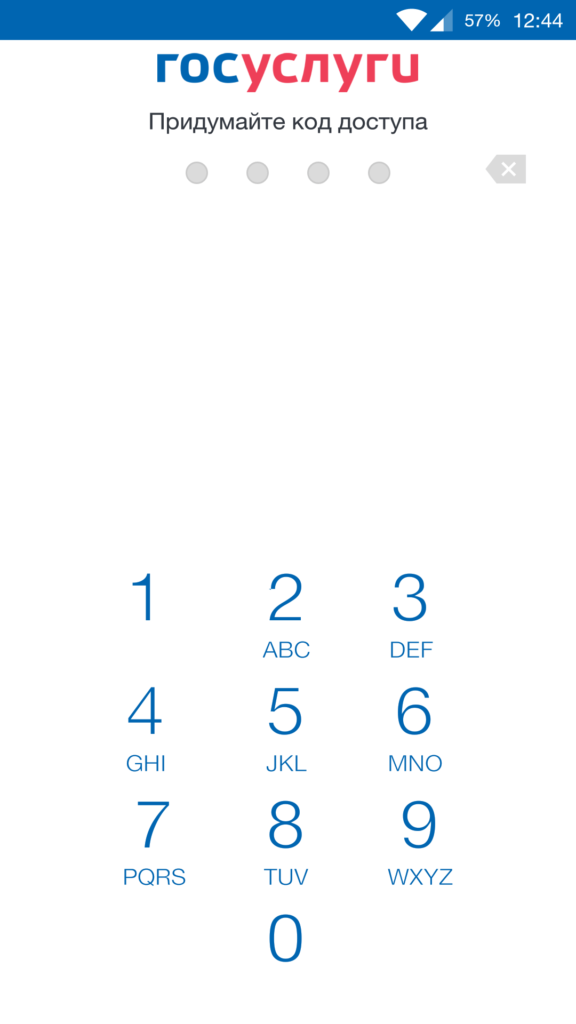
Если хотите изменить пароль от самой учетной записи, придется воспользоваться инструкцией, описанной выше, через интернет-ресурс.
Другие способы
Порой возникают трудности при восстановлении защитного пароля. Для проведения процедуры необходимо, чтобы под рукой имелось мобильное устройство, которое привязано к сервису или электронная почта. Что же делать, если сменили номер сотового телефона, а почтовый ящик не был подтвержден ранее. В таком случае не сможете получить ключ авторизации посредством СМС уведомления. Вам придется обратиться в центр обслуживания, где выполнят процедуру восстановления кода. Для этого:
- Посетите официальный сайт государственных услуг.
- Перейдите в раздел помощи и поддержки.
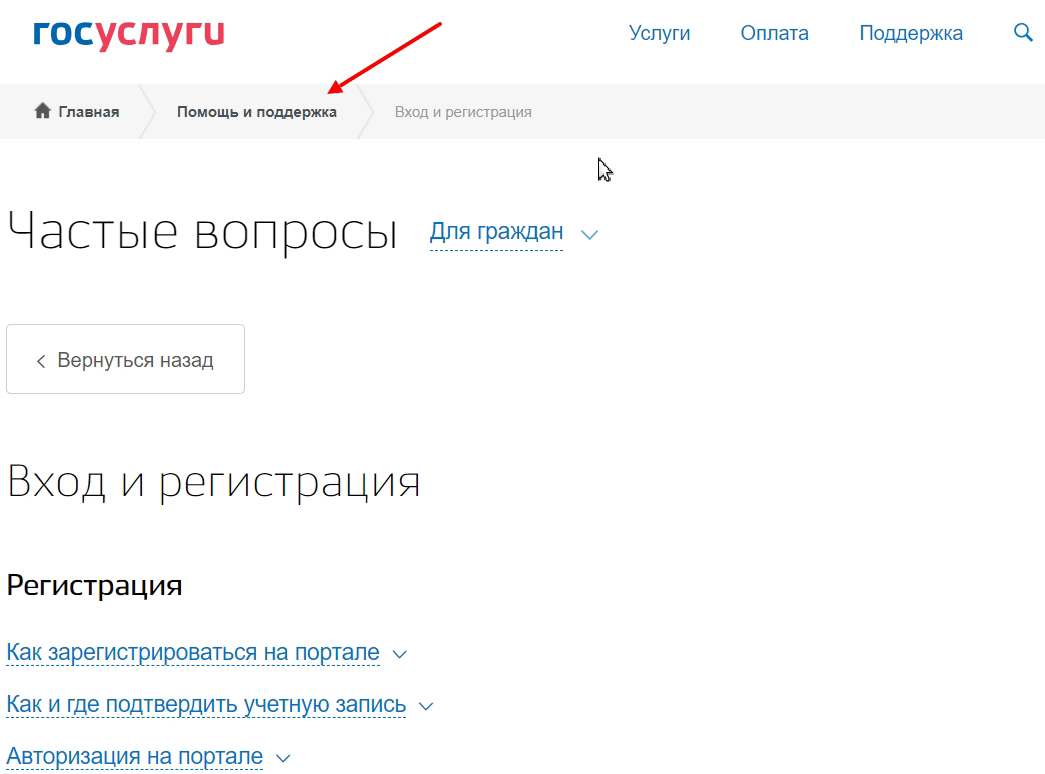
- Здесь увидите ответы на популярные вопросы, а также ссылку на карту, на которой отмечены все сервисные отделения.
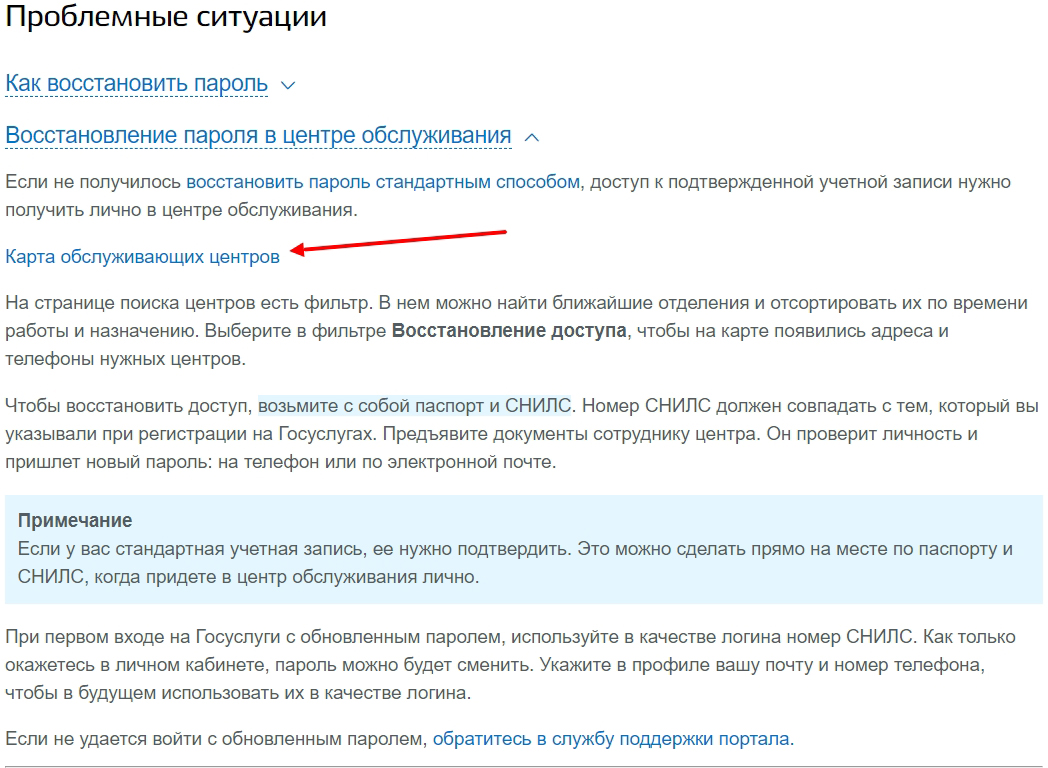
- После этого на экране отобразится карта местности, поставьте галочку напротив нужной услуги. Фильтр автоматически предоставит адреса ближайших центров в зависимости от вашего местоположения.
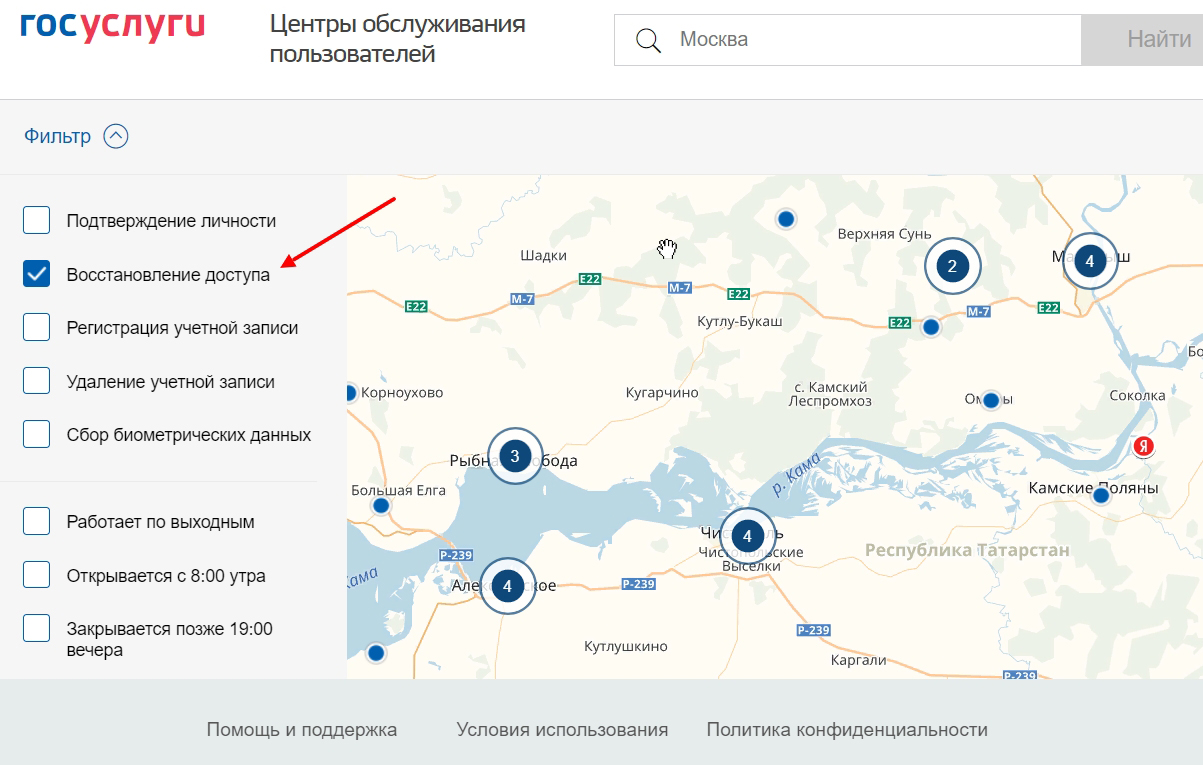
- Лично обратитесь в удобное для вас время в офис обслуживания, предоставьте паспорт и СНИЛС.
- Вас попросят написать заявление на обработку персональных данных.
- Через несколько минут получите код авторизации в СМС уведомлении. Используйте его для первого входа в систему, а далее измените в настройках персонального кабинета.
- Готово.
Не спешите удалять учетную запись и создавать новую, выполните восстановление аккаунта самостоятельно или при помощи квалифицированных специалистов.
В статье разобрали доступные методы, как сменить пароль на госуслугах. Подобную процедуру можно выполнить самостоятельно, рекомендуется повторять ее периодически хотя бы один раз в месяц, чтобы понизить шансы злоумышленников на взлом персональных данных. Если же забыли старый код, то реализовано несколько простых способов для его восстановления при помощи номера телефона, электронной почты или сервисного центра.
Как сменить пароль на госуслугах

В процессе создания учетной записи на портале «Госуслуги» пользователя просят самостоятельно придумать надежный пароль или воспользоваться генератором паролей. Важно, чтобы пароль соответствовал всем требованиям безопасности. Категорически запрещается сообщать кому-либо данные для входа в Ваш личный кабинет
. Если есть подозрения, что кто-то посторонний может получить доступ к вашей учётной записи, необходимо незамедлительно поменять пароль. Не переживайте, сделать это очень просто. Как сменить пароль на госуслугах мы расскажем в рамках этого обзора.
Обратите внимание на то, что ниже речь пойдет именно о смене пароля. Если Вас интересует, как восстановить пароль на госуслугах, то рекомендуем Вам ознакомиться с отдельной статьей на нашем сайте. Изменение и восстановление пароля это две разные процедуры
. В первом случае Вам нужно знать старый пароль, чтобы авторизоваться на портале госуслуг и произвести смену пароля непосредственно в личном кабинете. При восстановлении пароля требуются номер телефона, электронная почта и СНИЛС, которые использовались при регистрации.
Как изменить пароль на портале Госуслуги
 Существует масса причин, по которым может возникнуть необходимость выяснить, как сменить пароль на госуслугах. Чаще всего к подобной процедуре прибегают тогда, когда есть вероятность, что данными для входа в личный кабинет госуслуг могут воспользоваться посторонние лица. В принципе, взломать пароль от учетной записи в госуслугах весьма проблематично. Чтобы зарегистрироваться на портале госуслуги нужно придумать довольно сложный пароль. Слабый пароль система попросту не пропустит. Впрочем, какой бы не была причина, решение отличаться не будет.
Существует масса причин, по которым может возникнуть необходимость выяснить, как сменить пароль на госуслугах. Чаще всего к подобной процедуре прибегают тогда, когда есть вероятность, что данными для входа в личный кабинет госуслуг могут воспользоваться посторонние лица. В принципе, взломать пароль от учетной записи в госуслугах весьма проблематично. Чтобы зарегистрироваться на портале госуслуги нужно придумать довольно сложный пароль. Слабый пароль система попросту не пропустит. Впрочем, какой бы не была причина, решение отличаться не будет.
Чтобы сменить пароль на госуслугах выполните следующие действия:
- Перейдите по ссылке gosuslugi.ru;
- Нажмите на кнопку «Войти» и авторизуйтесь;
- Из выпадающего меню пользователя выберите пункт «Личный кабинет»;
- В личном кабинете во вкладке «Персональная информация» нажмите на кнопку «Показать все личные данные»;
- Перейдите в раздел «Настройки учетной записи»;
- Во вкладке «Безопасность» выберите пункт «Изменить пароль»;
- Введите старый пароль, а затем дважды новый пароль и нажмите на кнопку «Изменить».
Поздравляем, Вы успешно произвели смену пароля. Теперь вам известно, как сменить пароль на госуслугах. Как видите, данная процедура предельно проста и не предусматривает сложностей. Если же какие-то проблемы все-таки возникли, решить их поможет служба поддержки госуслуг.
Как сменить пароль на госуслугах, если забыл старый
 Если Вы забыли свой текущий пароль, то приведенная выше инструкция для Вас будет не актуальна. Без пароля Вы не сможете войти в личный кабинет и произвести смену пароля так, как упоминалось в приведенной ранее инструкции. Не переживайте, для таких ситуаций предусмотрено отдельное решение. Главное, чтобы в вашем распоряжении был телефон, который был указан при регистрации. Если у Вас подтвержденная учетная запись, то также приготовьте номер СНИЛС. Рассмотрим порядок восстановления пароля от личного кабинета госуслуг с подтвержденной учетной записью.
Если Вы забыли свой текущий пароль, то приведенная выше инструкция для Вас будет не актуальна. Без пароля Вы не сможете войти в личный кабинет и произвести смену пароля так, как упоминалось в приведенной ранее инструкции. Не переживайте, для таких ситуаций предусмотрено отдельное решение. Главное, чтобы в вашем распоряжении был телефон, который был указан при регистрации. Если у Вас подтвержденная учетная запись, то также приготовьте номер СНИЛС. Рассмотрим порядок восстановления пароля от личного кабинета госуслуг с подтвержденной учетной записью.
Чтобы восстановить пароль на госуслугах выполните следующие действия:
- Перейдите по этой ссылке https://esia.gosuslugi.ru/idp/rlogin?cc=bp;
- Нажмите на ссылку «Восстановить пароль»;
- Выберите пункт «Восстановить с помощью СНИЛС»;
- Введите номер СНИЛС и нажмите на кнопку «Найти»;
- На номер, используемый при регистрации придёт код, который нужно ввести в соответствующее поле;
- Не покидая страницы придумайте новый пароль и нажмите «Создать».
Теперь для авторизации на едином сайте государственных услуг будет использоваться только что придуманный пароль. Ограничений на количество операций по восстановлению пароля нет, однако чтобы не заниматься этим регулярно рекомендуем записать пароль в блокнот. Если у Вас остались какие-то вопросы, задавайте их в комментариях.
Содержание
- Изменение пароля через настройки ЛК
- Восстановление доступа
- Авторизация с помощью ЭП
- Обращение в поддержку
- Видео по теме
Функции портала Госуслуг существенно упрощают жизнь граждан и деятельность, связанную с запросом и оформлением различных документов. Каждый пользователь должен иметь личный аккаунт, вход в который осуществляется с помощью логина и пароля. Сегодня мы разберемся, как поменять пароль на Госуслугах всеми актуальными способами.
Сначала вам необходимо определиться с целью – вы хотите просто поменять пароль или восстановить доступ к аккаунту? В каждой ситуации используются разные функции сервиса. Рассмотрим подробно оба случая.
Изменение пароля через настройки ЛК
Через личный кабинет Государственных Услуг вы можете менять любые контактные данные и сведения для авторизации. Начнем с изменения пароля через ЛК на официальном сайте:
- Зайдите на сайт https://www.gosuslugi.ru/ и авторизуйтесь с помощью логина и текущего пароля.
- Нажмите на имя пользователя и выберите пункт «Личный кабинет».
- Перейдите во вкладку «Настройки» и кликните по ссылке «Настройка безопасности».

В блоке «Безопасность» нажмите на «Изменить пароль». В открывшейся форме впишите текущий пароль, а ниже укажите новую защитную комбинацию дважды. Она должна отличаться от предыдущей и состоять минимум из 8 символов (английские буквы разного регистра и цифры, один знак пунктуации). Также можно воспользоваться функцией генерации пароля, которая отмечена на скриншоте.

Для подтверждения нажмите кнопку «Изменить». Новые данные применятся к аккаунту автоматически. При повторном входе вам необходимо вводить уже новую защитную комбинацию.
Также в блоке «Безопасность» вы можете воспользоваться функциями добавления контрольного вопроса, включения двухэтапной верификации и входа через ЭЦП.
Ту же процедуру вы можете выполнить на сайте Госуслуги.ру через мобильный браузер на смартфоне. Однако в официальном приложении сервиса данного пункта в настройках аккаунта нет. Вам доступно только восстановление пароль на экране авторизации.
![]()
Восстановление доступа
В случае потери доступа или взлома личного кабинета единственным вариантом восстановления является сброс пароля и выбор новой защитной комбинации. Рассмотрим процедуру смены пароля без входа в аккаунт. Откройте главную страницу портала https://www.gosuslugi.ru/ и нажмите «Личный кабинет». На странице авторизации нажмите по ссылке «Я не знаю пароль».

Впишите мобильный телефон или электронную почту, которая привязана к вашему профилю. Нажмите «Продолжить».

Если к вашему профилю привязаны паспортные данные, то сервис попросит указать серию и номер. Если у вас нет доступа к документу, то кликните по ссылке ИНН или СНИЛС (при условии, что данные сведения указаны в аккаунте). Снова нажмите «Продолжить».

Если к ЛК привязан контрольный вопрос, то сайт потребует ввести ответ. То же самое с включенной опцией двухфакторной верификации.

На привязанный номер или Email вы получите сообщение с кодом восстановления, который следует ввести на сайте.

Остается придумать новый пароль и ввести его дважды. Затем нажать «Сохранить». После этого вы будете автоматически авторизованы в личном кабинете.

Если не помните наизусть мобильный номер или Email, но имеет к ним доступ, то на этапе указания контактных сведений переключитесь к способу восстановления по паспорту, ИНН или СНИЛС.

Авторизация с помощью ЭП
Также для входа в аккаунт можно использовать электронную подпись. С ее помощью вы авторизуетесь в ЛК, а затем поменяете пароль через настройки по первой инструкции из статьи.
Теперь рассмотрим пошаговую авторизацию:
- Перейдите по ссылке https://esia.gosuslugi.ru/idp/rlogin?cc=bp.
- Нажмите на «Вход с помощью электронной подписи».

Подключите носитель с ЭП к компьютеру и нажмите «Готово». Подождите некоторое время, после чего сервис автоматически откроет личный кабинет.

Для корректной работы электронной подписи необходимо установить специальный плагин со страницы https://ds-plugin.gosuslugi.ru/plugin/upload/Index.spr.
Обращение в поддержку
Если вам не помогли описанные способы, то придется составлять обращение в службу поддержки Госуслуг. Администрация поможет пользователю в следующих случаях:
- сменился мобильный номер или электронная почта;
- сайт не принимает новую комбинацию, хотя она соответствует требованиям;
- сервис не определяет введенные контактные сведения;
- пользователь сменил паспорт и не может указать серию и номер;
- любые сбои сайта, мобильного приложения и так далее.
Обратиться за помощью вы можете с помощью номеров, указанных на скриншоте.

Расскажите специалисту горячей линии о том, меняли ли вы данные, какие действия предпринимали при восстановлении. После этого специалист примет ряд мер и вернет доступ к учетной записи. Будьте готовы продиктовать паспортные данные по телефону.
Мы разобрались в том, можно ли сменить пароль через настройки личного аккаунта, а также рассмотрели процедуру восстановления доступа. Если вы забыли логин или защитный код, то воспользуйтесь паспортом, ИНН или СНИЛС.
